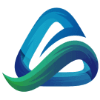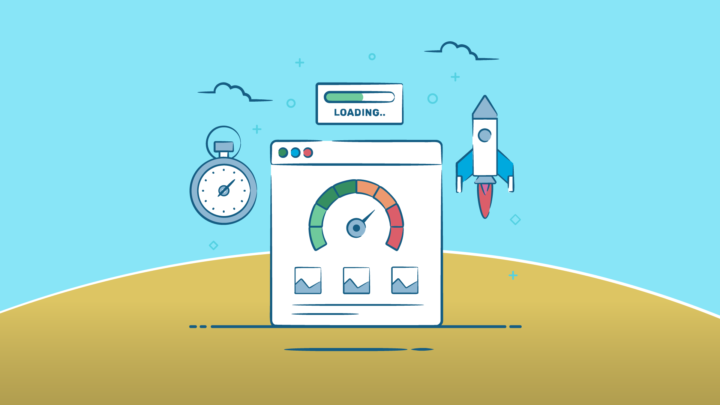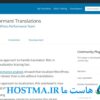امروز میخوام یه روش معرکه برای افزایش سرعت سایت وردپرسی، بدون افزونه و کد نویسی، فقط با یه کلیک، از درون سی پنل سِرور سایت، یاد بدم
بیاید توی سی پنل گزینه Optimize Website رو پیدا کنید واردش بشید.
سپس گزینه دوم یعنی Compress All Content رو انتخاب کنید و ذخیره کنید
این باعث میشه مصرف رم و سی پی یوتون کاهش پیدا بکنه و هیچ تداخلی هم با راکت و اینا نداره
در ادامه در مورد Optimize Website و کارش کامل توضیح دادیم وقت بزارید بخونید.
Optimize Website در سی پنل چیست؟
یکی از بهترین ابزارهای سی پنل برای افزایش راندمان و سرعت وب سایت شما، Optimize Websiteاست، که به واسطه این پروسه سئوی سایت شما نیز افزایش میابد. Optimize Website از طریق افزودن کدهای فشرده سازی که مربوط به mod_deflate در آپاچی است موجب میشود. سرعت سایت شما افزایش یابد. البته لازمه این کار این است که mod_deflate قبلا توسط مدیر سرور روی هاست شما فعال شده باشد. معمولا در سی پنل Optimize Website به صورت پیش فرض غیر فعال است و شما باید آنرا فعال نمایید.
ابزار Optimize Website کدهایی را به htaccess.در پوشه Home ، هاست شما اضافه میکند که موجب میشود در هر بار بازدید از سایت شما، فشرده سازی انجام گیرد. بنابراین اگر زمانی htaccess را حذف کردید دوباره از طریق گزینه Optimize Website این تنظیمات را ذخیره کنید تا دوباره کدها ساخته شوند.
چنانچه zlib.output_compression در بخش MultiPHP INI Editor فعال شده باشد آپاچی محتوای php را هم فشرده خواهد کرد.
چطور از Optimize Website استفاده کنیم؟
۱) وارد سی پنل شوید.
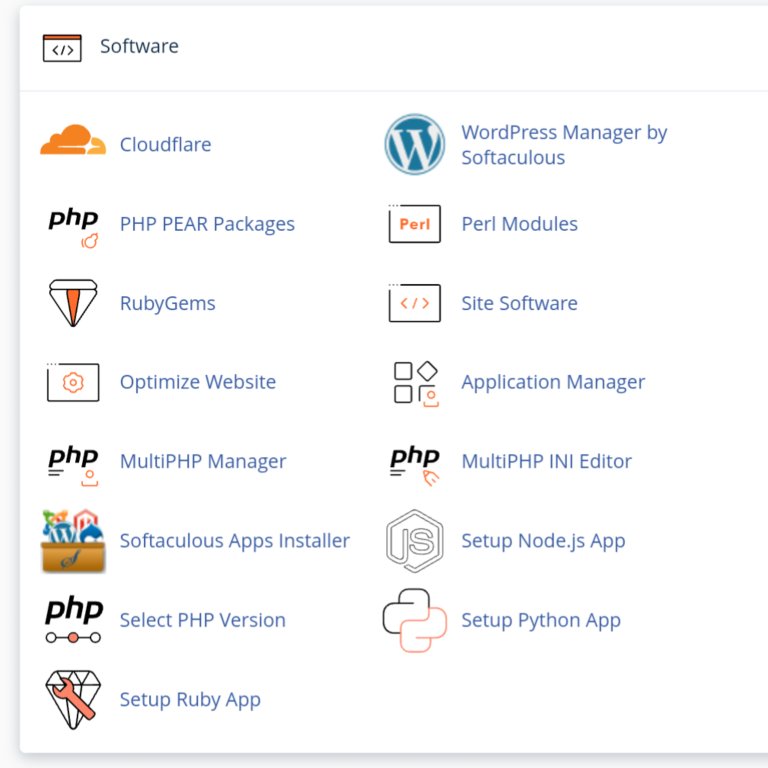
٢) زیر بخش Software گزینه Optimize Website را کلیک کنید.
۳) در صفحه جدید زیر بخش Compress Content سه گزینه وجود دارد:
Disabled:
در صورتی که این گزینه انتخاب شود Optimize Website غیرفعال خواهد بود.
Compress All Content:
با انتخاب این گزینه همه محتوای سایت شما فشرده خواهند شد.
Compress the specified MIME types:
با انتخاب این گزینه می توانید در بخش زیر آن نوع محتوایی که تمایل دارید فشرده شود را مشخص نمایید. برای مثال خود سی پنل text/html text/plain text/xml را به عنوان نمونه قرار داده است.

۵) در پایان برای اعمال تنظیمات دکمه Update Settings را بزنید تا بر اساس نوع تنظیمات شما کدهای htaccess تغییر کند.
پس از ذخیره، کدهایی که در htaccess در پوشه Home هاست شما ذخیره میگردد به شکل زیر خواهد بود:
<IfModule mod_deflate.c>
SetOutputFilter DEFLATE
<IfModule mod_setenvif.c>
# Netscape 4.x has some problems...
BrowserMatch ^Mozilla/4 gzip-only-text/html
# Netscape 4.06-4.08 have some more problems
BrowserMatch ^Mozilla/4\.0[678] no-gzip
# MSIE masquerades as Netscape, but it is fine
# BrowserMatch \bMSIE !no-gzip !gzip-only-text/html
# NOTE: Due to a bug in mod_setenvif up to Apache 2.0.48
# the above regex won't work. You can use the following
# workaround to get the desired effect:
BrowserMatch \bMSI[E] !no-gzip !gzip-only-text/html
# Don't compress images
SetEnvIfNoCase Request_URI .(?:gif|jpe?g|png)$ no-gzip dont-vary
</IfModule>
<IfModule mod_headers.c>
# Make sure proxies don't deliver the wrong content
Header append Vary User-Agent env=!dont-vary
</IfModule>
</IfModule>
اگر از سرویس هاست لینوکس یا هاست وردپرس هاست ما، خدمات میزبانی وب را خریداری کردهاید با ارسال یک تیکت به بخش پشتیبانی Optimize Website به صورت رایگان برای شما فعال خواهد شد.